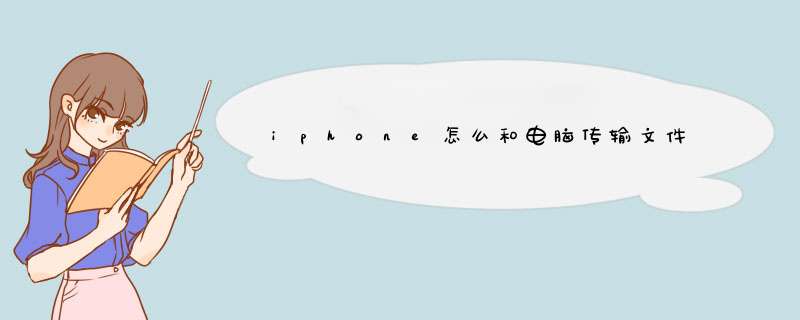
1、下载并打开iTunes软件,并将iphone与电脑连接。
2、点击右上角的“iphone”,进入自己的iphone设置。
3、在菜单栏上点击“应用程序”,进入应用程序设置界面。
4、在“文件共享”下,选择文件所在应用程序。
5、在右边文档列表中,选择文件,直接将其拖动到电脑桌面上,或者点击右下角“保存到”,即可实现将iphone文件传输到电脑上。
二、电脑文件怎么传到手机上
1、你先把要传送的文件拷贝在电脑上任意你方便查找的位置。
2、手机插上数据线连接电脑并且打开iTunes。
3、在设置栏,点击照片--同步照片--复制照片来源就行了。之后会d出一个文件夹选择。
4、选择好你的文件位置以后,点击选择文件夹即可,不用打开文件夹。
5、此时,你会发现复制照片源那一栏的照片数量显示为了1张,数量是对应的。
6、点击右下角的应用。
7、文件传送结束。
该由注册用户"科技数码行"提供,版权声明反馈
三、手机怎么投屏到电脑
1、首先,投屏之前我们将手机和电脑网络进行相互连接,连接到同一wifi网络中去。
2、打开苹果iphone手机,由屏幕下方向上进行滑动,呼出手机控制中心面板,点击airplay屏幕镜像。
3、打开airplay屏幕镜像功能后,将手机和投屏电脑连接在一起即可。
4、此时手机已经与电脑完成连接,手机就可以投屏在电脑上了。
四、手机资料备份存到电脑
1、在电脑上安装iTunes。
2、双击iTunes图标进入iTunes。手机用数据线连接到电脑的U口上。手机屏幕d出“要信任此电脑吗?”点击“信任”。
2、iTunes界面的左上角显示一个手机的图标,点击进入。
3、iTunes首先显示的界面是设置下面的摘要,右侧会显示出手机的基本信息,如容量、电话号码、序列号等。下面就是备份一栏,自动备份里面可以选择“iCloud”备份及“本电脑”备份。
4、选择“本电脑”,也就是iPhone的完整备份将存储在这台电脑上,可以给iPhone备份加密,也可以更改密码。然后选择立刻备份,在d出的页面中选择“备份应用程序”。
5、在iTunes的上方的蓝色的进度条中显示备份的进度,上方有文字提示“正在备份我的iPhone”。这个过程时间比较长一些,耐心等一会待备份完成后就把iPhone数据备份到电脑上了。
五、手机如何访问电脑文件
1、你需要先在电脑的控制面板、网络和共享中心、高级共享设置中开启网络发现和启用文件和打印机共享。
2、然后在电脑新建一个文件夹或使用现有文件夹,准备好共享的文件后,鼠标在文件夹右键属性。在d出的窗口中选择共享页下的共享,按照提示添加用户。
六、手机电脑互传工具软件
1、通过手机和电脑两用U盘传送。
2、通过特定的软件传送,比如“茄子快传”这款软件,手机端和电脑端都安装,然后手机和电脑都连接同一个WiFi网络,就可以很方便地传送了,这种方式传送速度也特别快。
3、通过蓝牙传送,现在的手机和电脑一般都是具备蓝牙功能的,直接在手机或电脑上找到对方的蓝牙,分享发送就可以了,但这种方式速度很慢,适合传送小文件。
4、通过QQ或者微信传送,QQ和微信都支持手机和电脑同时登陆,在QQ手机客户端有“我的电脑”,微信手机端有“文件传输助手”,都可以方便地把手机上文件传到电脑
5、通过网盘传送,比如百度网盘,手机和电脑都安装百度网盘APP,然后手机把文件上传到百度网盘,电脑端就可以通过下载方式获取到文件了。
七、手机通讯录导入新手机
1、在旧的苹果手机上打开“设置”,点击你的“apple ID”,点击“iCloud”,把“通讯录”选项开启,点击“合并”,这样就可以通过iCloud同步手机上的通讯录了。
2、在另一台苹果手机上登录你的apple ID,按照以上步骤 *** 作一遍即可将手机通讯录导入到里面。
该由注册用户"科技数码行"提供,版权声明反馈
八、手机照片传到新手机
1、首先打开想导出照片的iPhone手机设置,登录苹果iCloud账号。
2、然后点击一下iCloud进入到里面,打开照片,开启iCloud照片图库,备份一下想要传到另一个iPhone手机的照片。
3、接下来,在另一部苹果手机上面,登录同一个苹果iCloud账号,同样是依次打开iCloud、照片进入里面,不过在进入照片之后,只要点击一下我的照片流。
4、之后,打开苹果手机上面照片,稍微等待几秒,您苹果手机上面就会显示照片流,就可以查看到从另一个苹果手机上面导入过来的照片了。
5、此外,还有一点需要注意一下,在导入照片时请注意一定要连接无线网络,不然的话无法导入。
1首先在电脑上面安装快用苹果助手软件,之后将iphone手机的数据线与电脑连接起来,打开快用苹果助手进入到我的设备里面,进入视频。(如图)
2进入视频里面后,就可以看到iphone手机传输在快用苹果助手里面的视频文件,然后将想要导入的视频勾选起来。
3接着点击上方导出按钮,在选择一下导出存放视频文件路径,按一下确定按钮。
4之后等待视频导入,如果视频比较大的话,导出时用时会比较长一些,注意耐心等待,在导出时别拔掉连接的数据线与关闭窗口,以免导出失败。
5成功导出后,打开视频存放路径,就可以看到从iphone上面导出来的视频文件。
如果导入的视频是苹果系统默认支持的,就会同步到视频中。如果是第三方视频播放软件,一般软件中有自带导入功能,并且可以无线导入。从 iOS 设备向 PC 导入视频时,部分视频可能会在“Windows 照片”应用中错误旋转。可以将这些视频添加到 iTunes,以便以正确的方向播放。
方法;
1、打开itunes
2、点击iphone图标进入手机页面
3、点击“照片”选项
4、在同步照片上打勾
5、点击“试卷夹”,然后点击“选取文件夹”,选择你要添加的
6、最后点击软件右下角的“应用”按钮,开始同步
1、可通过itunes、如91助手、同步助手、360手机助手等手机助手连接到电脑进行文件传输;2、以使用itunes连接电脑传输视频文件为例:安装打开iTunes,并用APPLE ID登录iTunes;
3、通过数据线将手机连接到电脑,点击窗口左侧“资料库”下的的“影片”图标;
4、点击“文件”菜单,从d出菜单中选择“将文件添加到资料库”或“将文件夹添加到资料库”;
5、在打开对话框中找到需要的文件,选择“打开”就可看到;
6、从电脑文件夹中拖动文件到iTunes资料库中;
7、同步导入到iTunes上即可。
很多朋友都喜欢照相,苹果手机(iphone)经常提示储存空间已满,更换大的储卡器需要花费很多钱,如果把手机的文件传图电脑备份也就省去了这一烦恼,那么如何将手机中的照片传到电脑上呢?下面就给大家分享一下苹果手机与电脑互传文件的方法。
一、手机文件怎么传到电脑
1、下载并打开iTunes软件,并将iphone与电脑连接。
2、点击右上角的“iphone”,进入自己的iphone设置。
3、在菜单栏上点击“应用程序”,进入应用程序设置界面。
4、在“文件共享”下,选择文件所在应用程序。
5、在右边文档列表中,选择文件,直接将其拖动到电脑桌面上,或者点击右下角“保存到”,即可实现将iphone文件传输到电脑上。
二、电脑文件怎么传到手机上
1、你先把要传送的文件拷贝在电脑上任意你方便查找的位置。
2、手机插上数据线连接电脑并且打开iTunes。
3、在设置栏,点击照片--同步照片--复制照片来源就行了。之后会d出一个文件夹选择。
4、选择好你的文件位置以后,点击选择文件夹即可,不用打开文件夹。
5、此时,你会发现复制照片源那一栏的照片数量显示为了1张,数量是对应的。
6、点击右下角的应用。
7、文件传送结束。
该由注册用户"科技数码行"提供,版权声明反馈
三、手机怎么投屏到电脑
1、首先,投屏之前我们将手机和电脑网络进行相互连接,连接到同一wifi网络中去。
2、打开苹果iphone手机,由屏幕下方向上进行滑动,呼出手机控制中心面板,点击airplay屏幕镜像。
3、打开airplay屏幕镜像功能后,将手机和投屏电脑连接在一起即可。
4、此时手机已经与电脑完成连接,手机就可以投屏在电脑上了。
四、手机资料备份存到电脑
1、在电脑上安装iTunes。
2、双击iTunes图标进入iTunes。手机用数据线连接到电脑的U口上。手机屏幕d出“要信任此电脑吗?”点击“信任”。
2、iTunes界面的左上角显示一个手机的图标,点击进入。
3、iTunes首先显示的界面是设置下面的摘要,右侧会显示出手机的基本信息,如容量、电话号码、序列号等。下面就是备份一栏,自动备份里面可以选择“iCloud”备份及“本电脑”备份。
4、选择“本电脑”,也就是iPhone的完整备份将存储在这台电脑上,可以给iPhone备份加密,也可以更改密码。然后选择立刻备份,在d出的页面中选择“备份应用程序”。
5、在iTunes的上方的蓝色的进度条中显示备份的进度,上方有文字提示“正在备份我的iPhone”。这个过程时间比较长一些,耐心等一会待备份完成后就把iPhone数据备份到电脑上了。
五、手机如何访问电脑文件
1、你需要先在电脑的控制面板、网络和共享中心、高级共享设置中开启网络发现和启用文件和打印机共享。
2、然后在电脑新建一个文件夹或使用现有文件夹,准备好共享的文件后,鼠标在文件夹右键属性。在d出的窗口中选择共享页下的共享,按照提示添加用户。
六、手机电脑互传工具软件
1、通过手机和电脑两用U盘传送。
2、通过特定的软件传送,比如“茄子快传”这款软件,手机端和电脑端都安装,然后手机和电脑都连接同一个WiFi网络,就可以很方便地传送了,这种方式传送速度也特别快。
3、通过蓝牙传送,现在的手机和电脑一般都是具备蓝牙功能的,直接在手机或电脑上找到对方的蓝牙,分享发送就可以了,但这种方式速度很慢,适合传送小文件。
4、通过QQ或者微信传送,QQ和微信都支持手机和电脑同时登陆,在QQ手机客户端有“我的电脑”,微信手机端有“文件传输助手”,都可以方便地把手机上文件传到电脑
5、通过网盘传送,比如百度网盘,手机和电脑都安装百度网盘APP,然后手机把文件上传到百度网盘,电脑端就可以通过下载方式获取到文件了。
七、手机通讯录导入新手机
1、在旧的苹果手机上打开“设置”,点击你的“apple ID”,点击“iCloud”,把“通讯录”选项开启,点击“合并”,这样就可以通过iCloud同步手机上的通讯录了。
2、在另一台苹果手机上登录你的apple ID,按照以上步骤 *** 作一遍即可将手机通讯录导入到里面。
该由注册用户"科技数码行"提供,版权声明反馈
八、手机照片传到新手机
1、首先打开想导出照片的iPhone手机设置,登录苹果iCloud账号。
2、然后点击一下iCloud进入到里面,打开照片,开启iCloud照片图库,备份一下想要传到另一个iPhone手机的照片。
3、接下来,在另一部苹果手机上面,登录同一个苹果iCloud账号,同样是依次打开iCloud、照片进入里面,不过在进入照片之后,只要点击一下我的照片流。
4、之后,打开苹果手机上面照片,稍微等待几秒,您苹果手机上面就会显示照片流,就可以查看到从另一个苹果手机上面导入过来的照片了。
5、此外,还有一点需要注意一下,在导入照片时请注意一定要连接无线网络,不然的话无法导入。
1、iPhone手机在apple store 苹果市场下载“airmore”软件,如下图所示
2、在手机上打开airmore软件,按照软件提示在电脑上打开网址 webairmorecn,后扫描二维码即可连接(如果连接不成功的话,可点击软件右上角三个点,在浏览器打开IP地址再使用手机扫码二维码),连接成功后即可按照网页显示进行文件、、视频的互传。
苹果和安卓手机的互传,也可以使用这个方法,两个手机都安装“爱莫”软件,在软件的“更多”选项里即可实现手机文件的互传。
爱莫和手机直接的互传是通过局域网,所以手机软件和电脑都必须在同一个网络(同一个局域网WIFI),因为是使用局域网互联传送文件,所以速度会很快。
1、将苹果手机连接电脑,打开“我的电脑”,接着打开“我的iPhone”,然后打开“Internal Storage”,继续打开“DCIM”,找到文件所在的文件夹,然后勾选想要导入的文件,选择复制,最后粘贴到指定的电脑文件夹;2、打开手机助理软件,即电脑版iTools,用数据线将苹果手机连接到电脑,手机上会自动d出“信任”两个字,点击“信任”,然后在电脑上导入想要导入的文件;
3、在手机上,将文件导入储存设备,然后将设备连接上电脑,最后将文件移入到电脑上。
方法如下:
*** 作设备:戴尔笔记本电脑
*** 作系统:win10
*** 作程序:iTunes软件
1、电脑打开苹果iTunes软件,然后将iPhone8连接到电脑上,找到iphone图标,点击进入。
2、点击“影片”。
3、点击左上角的“文件”。
4、选择“将文件添加到资料库”。
5、找到要导入到手机里的视频,选中,打开。
6、在同步影片跟影片前面打勾。
7、打开手机,就可以看到导入的视频了。
可以按照如下方式进行 *** 作:
1、首先我们要把iPhone手机通过数据线与电脑相连,之后打开iTools软件,访问文件系统的目录:/iTunes_Control/Music,打开之后用户会看到很多F开头的文件夹,我们要做的就是将整个Music目录导出至电脑的任意位置。
2、之后我们要打开iTunes软件,在菜单中选取“编辑”选项中的“偏好设置”。
3、打开“偏好设置”页面后,我们要选取最右边的“高级”选项,进入后“保持iTunes Music文件夹有序”和“添加音乐到资料库时复制文件到iTunes Music”,确定。
4、接下来我们就回到了iTunes软件界面,这时我们要点击“文件”菜单中的“将文件夹添加至资料库”,之后选取之前用iTools软件导出的Music文件夹。
5、完成之后,iPhone中的音乐文件就完整的导出至电脑了。
1、iTunes是一款供Mac和PC使用的一款免费数字媒体播放应用程序,能管理和播放数字音乐和视频。由苹果电脑在2001年1月10日于旧金山的Macworld Expo推出。
2、iTunes程序管理苹果电脑iPod数字媒体播放器上的内容。此外,iTunes能连线到iTunes Store(假如网络连接存在),以便下载购买的数字音乐、音乐视频、电视节目、iPod 游戏、各种 Podcast以及标准长片。
欢迎分享,转载请注明来源:内存溢出

 微信扫一扫
微信扫一扫
 支付宝扫一扫
支付宝扫一扫
评论列表(0条)